เป็นคืนภาพยนตร์และคุณต้องการเริ่มต้นใช้งาน แต่การเช่า iTunes นั้นไม่สามารถดาวน์โหลดให้เสร็จสิ้นได้! การดาวน์โหลดภาพยนตร์หรือแอปที่ช้าจาก iTunes และ App Store เป็นเรื่องที่ต้องใช้เวลานาน ดังนั้นค้นหาสิ่งที่คุณสามารถทำได้เพื่อแก้ไขปัญหาบน iPhone และ Mac ของคุณ
เหตุใดภาพยนตร์ iTunes และแอพ App Store จึงดาวน์โหลดช้า!? มันส่งผลกระทบต่อผู้ใช้จำนวนมากเป็นเวลาหลายปี - ทำให้พวกเขาบางคนออกไปจากแพลตฟอร์มของ Apple เพื่อประโยชน์
เมื่อคุณดาวน์โหลดแอพเพลงภาพยนตร์หรือสิ่งอื่น ๆ จาก Apple คุณต้องการทันที แต่บ่อยครั้งที่การดาวน์โหลดบอกว่าจะใช้เวลานานกว่าที่คาดไว้มากหรือมันไม่เสร็จเลยด้วยซ้ำ!
ผู้ใช้บางรายได้รับข้อความว่า“ ไม่สามารถดาวน์โหลด [แอป]” พร้อมตัวเลือกให้ลองอีกครั้ง แต่ไม่ว่าจะลองใหม่บ่อยแค่ไหนก็ยังดาวน์โหลดไม่เสร็จ เกิดอะไรขึ้นและคุณจะแก้ไขอย่างไร?
 หากคุณมีเวลาไม่มากให้ลองใช้เคล็ดลับสั้น ๆ เหล่านี้เพื่อดูว่าช่วยได้หรือไม่:
หากคุณมีเวลาไม่มากให้ลองใช้เคล็ดลับสั้น ๆ เหล่านี้เพื่อดูว่าช่วยได้หรือไม่:
- ลองใช้การเชื่อมต่ออินเทอร์เน็ตอื่น
- เปลี่ยนการตั้งค่า DNS ของคุณ
- หยุดการดาวน์โหลดชั่วคราวและดำเนินการต่อ
- ออกจากระบบและลงชื่อเข้าใช้อีกครั้ง
- ตรวจสอบสถานะระบบของ Apple
- รีสตาร์ทอุปกรณ์ของคุณ
- อัปเดตซอฟต์แวร์ปฏิบัติการและความปลอดภัยของคุณ
เหตุใดการดาวน์โหลด iTunes หรือ App Store ของฉันจึงช้า
Apple แนะนำสาเหตุเหล่านี้สำหรับการดาวน์โหลด iTunes หรือ App Store ที่ช้า:
- iTunes หรือ App Store ขาดการเชื่อมต่อกับอินเทอร์เน็ต
- iTunes หรือ App Store จะหยุดทำงานก่อนที่การดาวน์โหลดจะเสร็จสิ้น
- อุปกรณ์ของคุณรีสตาร์ทก่อนที่การดาวน์โหลดจะเสร็จสมบูรณ์
- การเชื่อมต่ออินเทอร์เน็ตของคุณช้าเกินไป
- ซอฟต์แวร์อื่น ๆ เช่นไฟร์วอลล์หรือซอฟต์แวร์ความปลอดภัยของคุณบล็อกการดาวน์โหลด
นี่ไม่ใช่รายการที่มีประโยชน์อย่างยิ่ง โดยปกติคุณสามารถบอกได้ว่า iTunes ปิดหรืออุปกรณ์ของคุณรีสตาร์ทเอง และหากอินเทอร์เน็ตของคุณช้าเกินไปคุณจะสังเกตเห็นว่ามีแอปอื่นด้วย
 หากการเชื่อมต่ออินเทอร์เน็ตของคุณมีปัญหาคุณจะสังเกตเห็นการดาวน์โหลดและสตรีมที่ช้าจากที่อื่นเช่น YouTube
หากการเชื่อมต่ออินเทอร์เน็ตของคุณมีปัญหาคุณจะสังเกตเห็นการดาวน์โหลดและสตรีมที่ช้าจากที่อื่นเช่น YouTube
ในหลาย ๆ กรณีความจริงที่น่าเศร้าของเรื่องนี้ก็คือ iTunes และ App Store ไม่ได้ถูกตั้งโปรแกรมให้ดาวน์โหลดอย่างมีประสิทธิภาพอย่างที่เราคาดหวังไว้
สิ่งนี้ไม่ส่งผลกระทบต่อผู้ใช้ทุกคน แต่การค้นหาเธรดในฟอรัมที่มีผู้ใช้มากกว่าพันคนที่มีปัญหานี้ไม่ยาก มักจะไร้วี่แววทางออก!
ข่าวลือบอกว่า Apple เตรียมเลิกใช้ iTunes โดยสิ้นเชิง นี่อาจเป็นส่วนหนึ่งของเหตุผลว่าทำไม
ฉันจะแก้ไขการดาวน์โหลดแอพหรือภาพยนตร์ iTunes ที่ช้าบน iPhone และ Mac ได้อย่างไร
เราได้เขียนขั้นตอนการแก้ปัญหาทั้งหมดไว้ในโพสต์นี้แล้ว แต่โดยพื้นฐานแล้วให้ลองเปลี่ยนการเชื่อมต่ออินเทอร์เน็ตของคุณ นั่นอาจหมายถึงการเปลี่ยนไปใช้เครือข่ายอื่นหรืออาจหมายถึงการเปลี่ยนการตั้งค่า DNS บนอุปกรณ์ของคุณ
เมื่อผู้คนจำนวนมากเข้าถึงเซิร์ฟเวอร์ของ Apple โดยใช้การตั้งค่า DNS เดียวกันจะส่งผลต่อความเร็วในการดาวน์โหลดสำหรับผู้ใช้เหล่านั้นทั้งหมด Joe Maller เขียนเกี่ยวกับปรากฏการณ์นี้หลังจากค้นพบความเร็วในการดาวน์โหลดที่ช้าของตัวเองสำหรับภาพยนตร์ iTunes
“ หาก Google DNS หรือ OpenDNS กำหนดเส้นทางทุกคนไปยัง [iTunes] ด้วยวิธีเดียวกันโหนด [iTunes] และท่อที่นำไปสู่พวกเขาจะล้นหลาม”
1. ลองใช้การเชื่อมต่ออินเทอร์เน็ตอื่น
 ปิด Wi-Fi ในศูนย์ควบคุมเพื่อเปลี่ยนไปใช้ข้อมูลเซลลูลาร์บน iPhone ของคุณ
ปิด Wi-Fi ในศูนย์ควบคุมเพื่อเปลี่ยนไปใช้ข้อมูลเซลลูลาร์บน iPhone ของคุณ
ทดสอบการเชื่อมต่ออินเทอร์เน็ตของคุณโดยการสตรีมวิดีโอจาก YouTube หรือโหลดหน้าเว็บต่างๆ จากนั้นเชื่อมต่ออุปกรณ์ของคุณกับการเชื่อมต่ออินเทอร์เน็ตอื่นเพื่อลองดาวน์โหลดบางสิ่งจาก iTunes หรือ App Store อีกครั้ง
สำหรับผู้ใช้ iPhone นั่นอาจหมายถึงการเปลี่ยนจากเซลลูลาร์เป็น Wi-Fi หรือในทางกลับกัน แม้ว่าเมื่อเปลี่ยนไปใช้ข้อมูลเซลลูลาร์โปรดระวังค่าใช้จ่ายเพิ่มเติมจากผู้ให้บริการโทรศัพท์มือถือของคุณ
ผู้ใช้ Mac สามารถเชื่อมต่อกับฮอตสปอตส่วนบุคคลจากสมาร์ทโฟนได้ หรือย้ายไปใช้เครือข่าย Wi-Fi อื่น
ติดต่อผู้ให้บริการอินเทอร์เน็ต (ISP) ของคุณหากคุณพบว่าปัญหาหายไป การเชื่อมต่ออินเทอร์เน็ตของคุณอาจเป็นสาเหตุที่ iTunes หรือ App Store ดาวน์โหลดช้ามาก
รีสตาร์ทเราเตอร์ของคุณ
รีสตาร์ทเราเตอร์ของคุณตามคำแนะนำสำหรับอุปกรณ์เฉพาะของคุณ คุณอาจต้องการรีเซ็ตเป็นการตั้งค่าจากโรงงานหากคุณได้ทำการปรับเปลี่ยนใด ๆ
หลังจากปล่อยให้เวลาเราเตอร์เริ่มสำรองข้อมูลให้ลองดาวน์โหลดอีกครั้ง
ปิดใช้งาน VPN ของคุณหากคุณมี
 VPN อาจทำให้ภาพยนตร์หรือแอป iTunes ของคุณดาวน์โหลดช้าลง ภาพจาก VPN ที่ดีที่สุด
VPN อาจทำให้ภาพยนตร์หรือแอป iTunes ของคุณดาวน์โหลดช้าลง ภาพจาก VPN ที่ดีที่สุด
หลายคนใช้ VPN (Virtual Private Network) เพื่อเพิ่มความปลอดภัยทางออนไลน์ โดยทั่วไปนี่เป็นความคิดที่ดี! แต่ VPN ของคุณอาจรบกวนการดาวน์โหลด iTunes และ App Store
ปิดใช้งาน VPN ของคุณเพื่อดูว่ามีผลต่อความเร็วในการดาวน์โหลดหรือไม่ หากเป็นเช่นนั้นให้ติดต่อผู้ให้บริการ VPN ของคุณเพื่อดูว่าเหตุใดจึงทำให้ภาพยนตร์หรือแอป iTunes ดาวน์โหลดช้า พวกเขาควรช่วยคุณแก้ไข
2. เปลี่ยนการตั้งค่า DNS ของคุณ
การตั้งค่า DNS (ระบบชื่อโดเมน) ของคุณมีผลต่อวิธีที่อุปกรณ์ของคุณเชื่อมต่อกับอินเทอร์เน็ต สามารถทำให้การเชื่อมต่อของคุณเร็วขึ้นปลอดภัยมากขึ้นหรือเป็นส่วนตัวมากขึ้น DNS ที่ไม่ดีอาจเปลี่ยนการเชื่อมต่อของคุณให้ตรงกันข้ามกับสิ่งเหล่านั้นทั้งหมด
 DNS ที่ดีสามารถทำให้อินเทอร์เน็ตของคุณเร็วขึ้นปลอดภัยและเชื่อถือได้มากขึ้น ภาพจาก OpenDNS
DNS ที่ดีสามารถทำให้อินเทอร์เน็ตของคุณเร็วขึ้นปลอดภัยและเชื่อถือได้มากขึ้น ภาพจาก OpenDNS
ผู้ใช้หลายคนพบว่าการปรับการตั้งค่า DNS เป็นทางเลือกฟรีเช่น OpenDNS หรือ Google Public DNS ทำให้สามารถปรับปรุงความเร็วในการดาวน์โหลด iTunes และ App Store ได้
ในทางกลับกันผู้ใช้ที่เปลี่ยนเป็น DNS ที่กำหนดเองแล้วควรกลับไปใช้การตั้งค่าเริ่มต้นของ ISP โดยปกติคุณสามารถค้นหาการตั้งค่าเหล่านี้ได้โดยค้นหา:“ [ISP ของคุณ] + DNS”
ผู้ใช้บางรายที่เปลี่ยน DNS พบว่าการดาวน์โหลด iTunes เปลี่ยนจากเกิน 2 ชั่วโมงจนกว่าจะเริ่มดูภาพยนตร์ได้เหลือไม่เกิน 20 วินาที
ฉันจะเปลี่ยนการตั้งค่า DNS บน iPhone ได้อย่างไร
- ไปที่การตั้งค่า > Wi-Fi
- แตะปุ่มiสีน้ำเงินถัดจากเครือข่ายปัจจุบันของคุณ
- ภายใต้DNSแตะที่การกำหนดค่า DNSปุ่ม
- เลือกเพื่อเลือกเซิร์ฟเวอร์ DNS ของคุณด้วยตนเองและป้อนหนึ่งในตัวเลือกต่อไปนี้:
- Google Public DNS: 8.8.8.8 และ 8.8.4.4
- OpenDNS: 208.67.222.222 และ 208.67.220.220
- หรือการตั้งค่า DNS ของ ISP เฉพาะของคุณ
- แตะบันทึกที่ด้านบนขวาหลังจากเปลี่ยน DNS ของคุณ
 ลบเซิร์ฟเวอร์ DNS เก่าและเพิ่มเซิร์ฟเวอร์ใหม่บน iPhone ของคุณ อย่าลืมแตะบันทึกหลัง!
ลบเซิร์ฟเวอร์ DNS เก่าและเพิ่มเซิร์ฟเวอร์ใหม่บน iPhone ของคุณ อย่าลืมแตะบันทึกหลัง!
ฉันจะเปลี่ยนการตั้งค่า DNS บน Mac ได้อย่างไร
- จากแถบเมนูให้ไปที่แอปเปิ้ล > การตั้งค่าระบบ ... > เครือข่าย
- ในแถบด้านข้างคลิกที่การเชื่อมต่อเครือข่ายปัจจุบันของคุณ
- คลิกขั้นสูง ...ที่ด้านล่างขวาของหน้าต่าง
- ไปที่แท็บDNS
- ใช้ปุ่ม+และ-ภายใต้เซิร์ฟเวอร์ DNSเพื่อเปลี่ยนการตั้งค่าของคุณเป็นหนึ่งในตัวเลือกต่อไปนี้:
- Google Public DNS: 8.8.8.8 และ 8.8.4.4
- OpenDNS: 208.67.222.222 และ 208.67.220.220
- หรือการตั้งค่า DNS ของ ISP เฉพาะของคุณ
- คลิกตกลงจากนั้นคลิกนำไปใช้
 ป้อนที่อยู่เซิร์ฟเวอร์ DNS สำหรับ OpenDNS, Google Public DNS หรือการตั้งค่าเริ่มต้นของ ISP ของคุณ
ป้อนที่อยู่เซิร์ฟเวอร์ DNS สำหรับ OpenDNS, Google Public DNS หรือการตั้งค่าเริ่มต้นของ ISP ของคุณ
คุณยังสามารถเปลี่ยนการตั้งค่า DNS ผ่านเราเตอร์ของคุณ ตรวจสอบเว็บไซต์ของผู้ผลิตเราเตอร์ของคุณสำหรับคำแนะนำในการดำเนินการนี้
3. หยุดการดาวน์โหลดชั่วคราวและดำเนินการต่อ
แอพภาพยนตร์การอัปเดตซอฟต์แวร์หรืออื่น ๆ - ลองหยุดการดาวน์โหลดชั่วคราวแล้วเริ่มใหม่อีกครั้ง หากทำไม่สำเร็จให้ยกเลิกการดาวน์โหลดทั้งหมดและเริ่มต้นใหม่อีกครั้ง
ฉันจะหยุดการดาวน์โหลดแอปบน iPhone ชั่วคราวได้อย่างไร
- ค้นหาแอพดาวน์โหลดบนหน้าจอโฮมของ iPhone
- แตะแอพเพื่อหยุดชั่วคราวหรือทำการดาวน์โหลดต่อ
- ถ้าเป็นไปได้บน iPhone ของคุณบังคับให้สัมผัสการตรวจสอบและเลือกที่จะจัดลำดับความสำคัญดาวน์โหลด
ฉันจะหยุดการดาวน์โหลดแอปบน Mac ชั่วคราวได้อย่างไร
- ใช้วิธีใดวิธีหนึ่งต่อไปนี้เพื่อเปิด Launchpad บน Mac ของคุณ:
- กดปุ่มลัด Launchpad (F4) บนแป้นพิมพ์หรือแถบสัมผัสของคุณ
- เปิดแอพ Launchpad จาก Finder, Spotlight หรือ Dock
- บีบนิ้วทั้งสี่เข้าหากันบนแทร็คแพด
- ค้นหาแอพที่คุณกำลังดาวน์โหลดใน Launchpad
- คลิกไอคอนแอพเพื่อหยุดการดาวน์โหลดชั่วคราวหรือดำเนินการดาวน์โหลดต่อ
 คลิกที่แอพจาก Launchpad เพื่อหยุดการดาวน์โหลดบน Mac ของคุณชั่วคราว
คลิกที่แอพจาก Launchpad เพื่อหยุดการดาวน์โหลดบน Mac ของคุณชั่วคราว
ฉันจะหยุดการดาวน์โหลดภาพยนตร์ iTunes บน iPhone ชั่วคราวได้อย่างไร
- เปิดแอพ iTunes Store บน iPhone ของคุณ
- ที่ด้านล่างขวาแตะเพิ่มเติม ( ... )
- แตะปุ่มหยุดชั่วคราวหรือลูกศรเพื่อหยุดและเริ่มการดาวน์โหลด
ฉันจะหยุดการดาวน์โหลดภาพยนตร์ iTunes บน Mac ชั่วคราวได้อย่างไร
- เปิด iTunes บน Mac ของคุณ
- คลิกไอคอนดาวน์โหลดแบบวงกลมที่ด้านบนขวา (จะปรากฏเฉพาะเมื่อการดาวน์โหลดกำลังดำเนินการอยู่)
- คลิกไอคอนความคืบหน้าแบบวงกลมเพื่อหยุดการดาวน์โหลดชั่วคราวหรือดำเนินการดาวน์โหลดต่อ
- จากแถบเมนูไปที่บัญชี > ตรวจสอบการดาวน์โหลดที่พร้อมใช้งานเพื่อดำเนินการดาวน์โหลดทั้งหมดต่อในครั้งเดียว
4. ออกจากระบบและลงชื่อเข้าใช้อีกครั้ง
 ใช้ที่อยู่อีเมลและรหัสผ่าน Apple ID ของคุณเพื่อลงชื่อเข้าใช้ iTunes และ App Store
ใช้ที่อยู่อีเมลและรหัสผ่าน Apple ID ของคุณเพื่อลงชื่อเข้าใช้ iTunes และ App Store
ออกจากระบบ iTunes และ App Store บนอุปกรณ์ของคุณจากนั้นลงชื่อเข้าใช้อีกครั้ง การดำเนินการนี้จะยกเลิกการดาวน์โหลดทั้งหมดดังนั้นคุณต้องเริ่มการดาวน์โหลดตั้งแต่ต้นอีกครั้งในภายหลัง แต่เป็นวิธีที่มีประสิทธิภาพในการต่อสู้กับความเร็วในการดาวน์โหลดที่ช้าสำหรับภาพยนตร์และแอพ iTunes
ฉันจะออกจากระบบ iTunes และ App Store บน iPhone ได้อย่างไร
- ไปที่การตั้งค่า > iTunes และ App Store
- แตะ Apple ID ของคุณแล้วเลือกออกจากระบบ
ฉันจะออกจากระบบ iTunes และ App Store บน Mac ได้อย่างไร
- เปิดiTunesบน Mac ของคุณ
- จากแถบเมนูไปที่บัญชี > ออกจากระบบ
- ตอนนี้เปิดApp Storeบน Mac ของคุณ
- จากแถบเมนูให้ไปที่ร้านค้า > ออกจากระบบ
อย่าลืมรีสตาร์ทการดาวน์โหลดภาพยนตร์เพลงหรือแอพของคุณหลังจากลงชื่อเข้าใช้ iTunes หรือ App Store
ลงชื่อเข้าใช้บัญชีอื่นบน Mac ของคุณ
ผู้ใช้ Mac ควรลองดาวน์โหลดเนื้อหาจากบัญชีผู้ใช้อื่น หากได้ผลแสดงว่าไฟล์หรือการตั้งค่าในบัญชีเดิมมีปัญหา
หากคุณไม่ทราบว่าสาเหตุของปัญหานี้เกิดจากอะไรให้โอนเอกสารสำคัญของคุณจากบัญชีเก่าไปยังบัญชีใหม่จากนั้นจึงลบเอกสารเดิมออก
5. ตรวจสอบสถานะระบบของ Apple
 โดยปกติจะค่อนข้างชัดเจนจากเว็บไซต์เมื่อระบบของ Apple ไม่ทำงาน
โดยปกติจะค่อนข้างชัดเจนจากเว็บไซต์เมื่อระบบของ Apple ไม่ทำงาน
เป็นไปได้ว่าคุณกำลังประสบปัญหาการดาวน์โหลดช้าเนื่องจากเซิร์ฟเวอร์ของ Apple มีปัญหา คุณสามารถตรวจสอบสถานะสำหรับบริการทั้งหมดของ Apple ได้บนเว็บไซต์ของพวกเขา
บริการทั้งหมดควรมีวงกลมสีเขียวอยู่ข้างๆ บางครั้งคุณจะเห็นการแจ้งเตือนเกี่ยวกับปัญหาล่าสุดที่ได้รับการแก้ไขแล้ว ดูบริการต่อไปนี้โดยเฉพาะ:
- แอพสโตร์
- Apple Music
- iTunes ในคลาวด์
- iTunes Store
- Mac App Store
หากมีปัญหากับเซิร์ฟเวอร์ของ Apple สิ่งที่คุณทำได้คือรอให้ Apple แก้ไขปัญหาให้เสร็จสิ้น หมั่นตรวจสอบเว็บไซต์เพื่อดูว่าบริการนั้นกลับมาทำงานอีกครั้งเมื่อใด
6. รีสตาร์ทอุปกรณ์ของคุณ
 คุณปิดและเปิดใหม่อีกครั้งหรือไม่? เคล็ดลับนี้ใช้ได้ผลจริงหลายครั้ง!
คุณปิดและเปิดใหม่อีกครั้งหรือไม่? เคล็ดลับนี้ใช้ได้ผลจริงหลายครั้ง!
หากคุณยังไม่ได้ทำให้ปิดแอพทั้งหมดแล้วปิด iPhone หรือ Mac ของคุณอย่างสมบูรณ์ ให้เวลาเพียงพอเพื่อให้อุปกรณ์ของคุณปิดเครื่อง - อย่างน้อย 30 วินาทีจากนั้นเปิดอีกครั้งและลองดาวน์โหลด
นี่ดูเหมือนเป็นคำแนะนำพื้นฐาน แต่มีประสิทธิภาพในการแก้ไขข้อผิดพลาดของซอฟต์แวร์จำนวนมากบนอุปกรณ์ใด ๆ รวมถึงการดาวน์โหลดช้าจาก iTunes และ App Store
ฉันจะปิดแอพและปิด iPhone ได้อย่างไร
- บน iPhone X หรือใหม่กว่า:รูดขึ้นมาจากด้านล่างและหยุดอยู่ตรงกลางของหน้าจอเพื่อดูApp Switcher
- บน iPhone 8 หรือก่อนหน้านี้:ดับเบิลคลิกที่ปุ่มโฮมเพื่อดูApp Switcher
- ดันแอพที่เปิดอยู่ทั้งหมดออกจากด้านบนของหน้าจอเพื่อปิด
- กดปุ่มด้านข้างและปุ่มปรับระดับเสียงค้างไว้
- เมื่อได้รับแจ้งเลื่อนไปปิดไฟ
ฉันจะปิดแอพและปิดเครื่อง Mac ได้อย่างไร
- ใช้ปุ่มคำสั่งต่อไปนี้เพื่อปิด app ปัจจุบันของคุณ: คำสั่ง + Q
- สลับระหว่างปพลิเคชันที่เปิดอยู่ทั้งหมดของคุณโดยใช้แท็บคำสั่ง +
- หมายเหตุ: คุณไม่สามารถปิด Finder ได้
- ใช้command + option + escapeเพื่อบังคับปิดแอพที่ไม่ตอบสนอง
- จากแถบเมนูไปที่Apple > ปิดเครื่อง
7. อัปเดตซอฟต์แวร์ปฏิบัติการและความปลอดภัยของคุณ
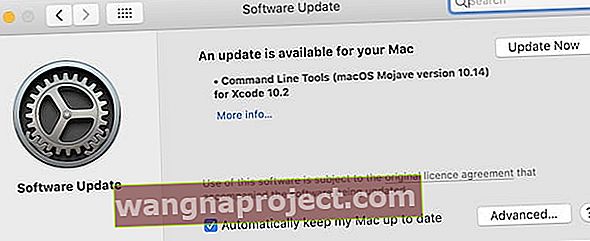 ตรวจสอบให้แน่ใจว่าคุณดาวน์โหลดและติดตั้งอัปเดตที่มีอยู่ใน Mac หรือ iPhone ของคุณ
ตรวจสอบให้แน่ใจว่าคุณดาวน์โหลดและติดตั้งอัปเดตที่มีอยู่ใน Mac หรือ iPhone ของคุณ
สุดท้ายตรวจสอบการอัปเดตด้วยซอฟต์แวร์ปฏิบัติการและซอฟต์แวร์ความปลอดภัยของคุณ ซอฟต์แวร์ที่ล้าสมัยบน Mac หรือ iPhone ของคุณสามารถรบกวนการดาวน์โหลด iTunes และ App Store ได้อย่างง่ายดาย
อาจเป็นไปได้ว่าข้อบกพร่องในซอฟต์แวร์ปัจจุบันของคุณได้รับการแก้ไขแล้วในการอัปเดตที่ใหม่กว่า บางที Apple อาจค้นพบว่าเหตุใดการดาวน์โหลดภาพยนตร์ iTunes จึงช้าสำหรับผู้ใช้บางราย พวกเขาจะเผยแพร่การแก้ไขปัญหานี้ในการอัปเดตครั้งต่อไป
ในทำนองเดียวกันซอฟต์แวร์ความปลอดภัยของ บริษัท อื่นอาจรบกวนการดาวน์โหลด iTunes และ App Store ติดต่อผู้ให้บริการซอฟต์แวร์ของคุณสำหรับข้อมูลเกี่ยวกับวิธีการอัปเดตหรือปิดใช้งานซอฟต์แวร์นี้ชั่วคราว
ฉันจะอัปเดตซอฟต์แวร์บน iPhone ได้อย่างไร
- ไปที่การตั้งค่า > ทั่วไป > Software Update
- รอให้ iPhone ของคุณตรวจสอบการอัปเดตใหม่
- ดาวน์โหลดและติดตั้งการอัปเดตที่พบ
ฉันจะอัปเดตซอฟต์แวร์บน Mac ได้อย่างไร
- จากแถบเมนูให้ไปที่แอปเปิ้ล > การตั้งค่าระบบ ... > Software Update
- รอให้ Mac ของคุณตรวจสอบการอัปเดตใหม่ ๆ
- ดาวน์โหลดและติดตั้งการอัปเดตที่พบ
 ไปที่เว็บไซต์ Get Support ของ Apple เพื่อรับความช่วยเหลือเพิ่มเติมในการแก้ไขการดาวน์โหลดที่ช้าของคุณ
ไปที่เว็บไซต์ Get Support ของ Apple เพื่อรับความช่วยเหลือเพิ่มเติมในการแก้ไขการดาวน์โหลดที่ช้าของคุณ
หากคุณยังคงประสบปัญหาคุณอาจต้องการติดต่อ Apple โดยตรงผ่านเว็บไซต์ Get Support
คุณสามารถดูโพสต์นี้ที่เราสร้างขึ้นหาก iTunes ระบุว่า“ การเชื่อมต่อเครือข่ายถูกรีเซ็ต”
หรือวิธีอื่นที่เราเขียนไว้เมื่อวิธีการชำระเงินของคุณถูกปฏิเสธใน iTunes
เราหวังว่าเคล็ดลับเหล่านี้จะช่วยแก้ปัญหาที่คุณประสบกับการดาวน์โหลด iTunes หรือ App Store ที่ช้าบน iPhone หรือ Mac ของคุณ หากทุกอย่างเป็นไปด้วยดีภาพยนตร์ iTunes ของคุณควรดาวน์โหลดได้เร็วกว่าที่เคย แจ้งให้เราทราบเรื่องราวของคุณในความคิดเห็น!


